shapefile是GIS中非常重要的一種數據類型����,在ArcGIS中被稱為要素類(Feature Class)����,主要包括點(point)、線(polyline)和多邊形(polygon)����。作為一種十分常見的矢量文件格式����,geopandas對shapefile提供了很好的讀取和寫出支持����,其DataFrame結構相當于GIS數據中的一張屬性表,使得可以直接操作矢量數據屬性表,使得在python中操作地理數據更方便。本文給大家介紹下用Python腳本中對Shapefile文件(.shp����,.shx����,.dbf等格式)進行讀寫操作����。
開發準備
由于geopandas有好幾個依賴庫,推薦大家使用 Miniconda或是 Anaconda來安裝geopandas����。
安裝命令:
conda install -c conda-forge geopandas
國內鏡像:
conda install -c https://mirrors.tuna.tsinghua.edu.cn/anaconda/cloud/conda-forge geopandas
使用導入:import geopandas
我這里用的是geopandas 0.7的版本����,版本間差異是不太大,最新0.8版本新增了一些查詢����、入庫方面的特性����。
shapefile文件信息的讀取
相比pyshp庫����,geopandas庫的數據讀取、展示����、分析����、拓展的效果要更好����。它可以讀取zip中的shapefile����,還可以讀取GeoJson、ArcGIS中地理數據庫gdb,以及QGIS中GeoPackage 存放的矢量數據����。
import geopandas as gpd
from matplotlib import pyplot as plt
data = gpd.read_file(r'E:\gisData\行政區劃數據2019\省.shp')#讀取磁盤上的矢量文件
#data = gpd.read_file('shapefile/china.gdb', layer='province')#讀取gdb中的矢量數據
print(data.crs) # 查看數據對應的投影信息
print(data.head()) # 查看前5行數據
data.plot()
plt.show()#簡單展示
顯示效果:
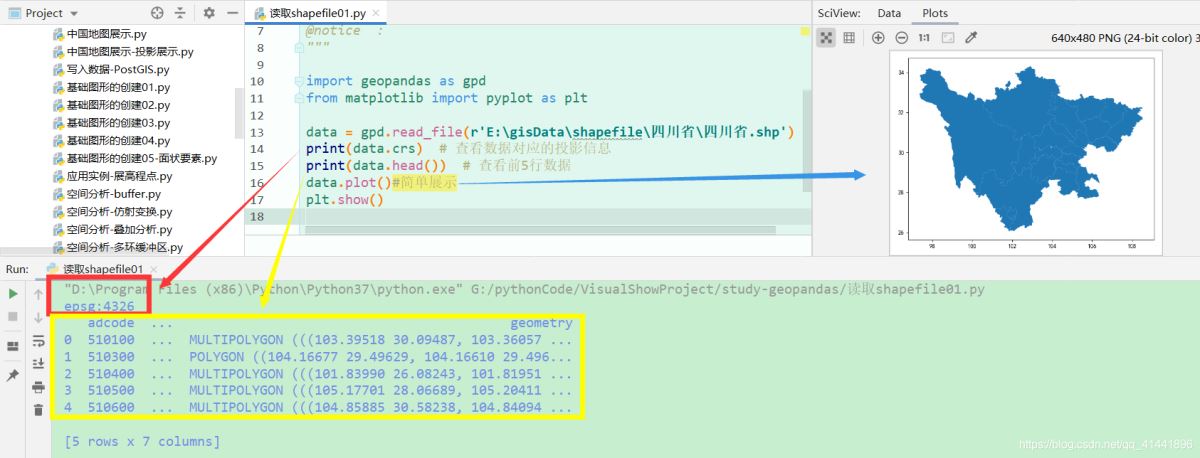
shapefile文件的創建
要素類的創建效率很高����,既能創建要素實體����,也能寫入屬性信息和定義投影。下面先簡單介紹下三種要素類的創建方法。
點狀要素類的創建
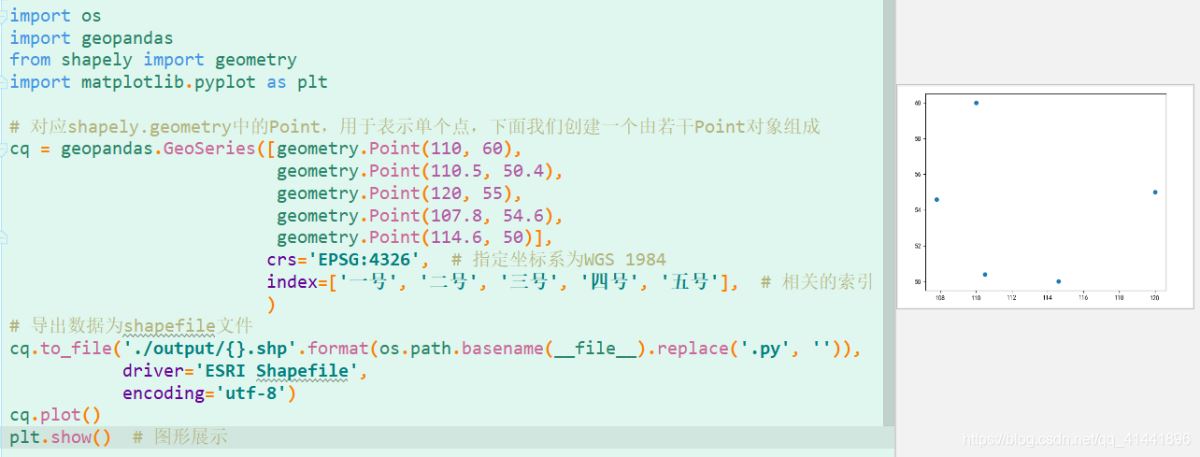
核心代碼:
# 對應shapely.geometry中的Point����,用于表示單個點����,下面我們創建一個由若干Point對象組成
cq = geopandas.GeoSeries([geometry.Point(110, 60),
geometry.Point(110.5, 50.4),
geometry.Point(120, 55),
geometry.Point(107.8, 54.6),
geometry.Point(114.6, 50)],
crs='EPSG:4326', # 指定坐標系為WGS 1984
index=['一號', '二號', '三號', '四號', '五號'], # 相關的索引
)
# 導出數據為shapefile文件
cq.to_file('./output/{}.shp'.format(os.path.basename(__file__).replace('.py', '')),
driver='ESRI Shapefile',
encoding='utf-8')
線狀要素類的創建

核心代碼:
# 這里shapely.geometry.LineString([(x1, y1), (x2, y2), ...])用于創建多點按順序連接而成的線段
cq = geopandas.GeoSeries([geometry.LineString([(0, 0), (1, 1), (1, 0)]),
geometry.LineString([(0.5, 2), (0, 1), (-1, 0)])],
crs='EPSG:4326',
index=['一號線', 'b'])
cq.to_file('./output/{}.shp'.format(os.path.basename(__file__).replace('.py', '')),
driver='ESRI Shapefile',
encoding='utf-8')
面狀要素類的創建
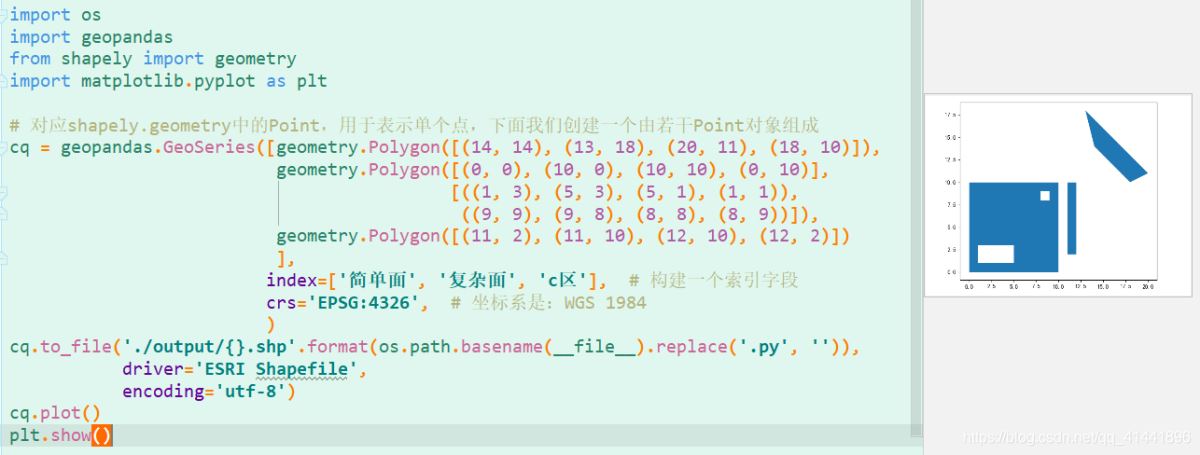
核心代碼:
# 對應shapely.geometry中的Polygon����,用于表示面,下面我們創建一個由若干Polygon對象組成
cq = geopandas.GeoSeries([geometry.Polygon([(14, 14), (13, 18), (20, 11), (18, 10)]),
geometry.Polygon([(0, 0), (10, 0), (10, 10), (0, 10)],
[((1, 3), (5, 3), (5, 1), (1, 1)),
((9, 9), (9, 8), (8, 8), (8, 9))]),
geometry.Polygon([(11, 2), (11, 10), (12, 10), (12, 2)])
],
index=['簡單面', '復雜面', 'c區'], # 構建一個索引字段
crs='EPSG:4326', # 坐標系是:WGS 1984
)
cq.to_file('./output/{}.shp'.format(os.path.basename(__file__).replace('.py', '')),
driver='ESRI Shapefile',
encoding='utf-8')
拓展應用實例
展高程點
高程點文件存儲格式與CASS中讀取的DAT格式一致,示例:【1,ZDH ,450000.000,4100000,20002,DYG,450000.000,4100000,2000 】其中����,“1”代表的是“點號”����,“ZDH”代表的是“代碼”����,之后的分別是“東坐標����、北坐標、高程值”即“Y����、X����、H ”或者是“X、Y����、H ”
AutoCAD中展點效果
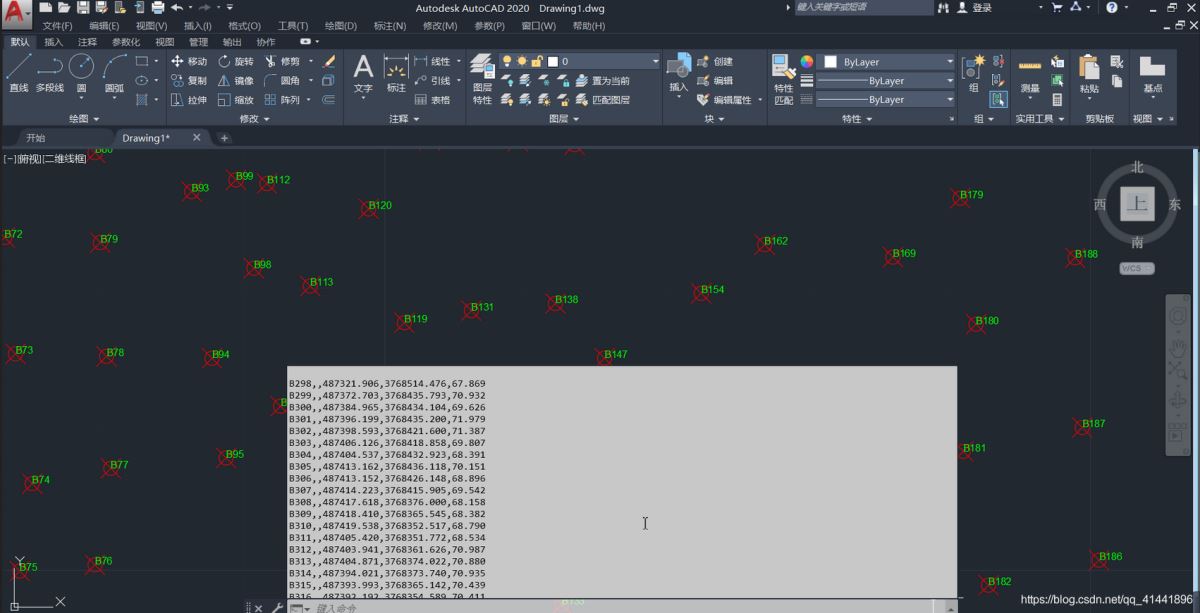
geopandas中展點效果
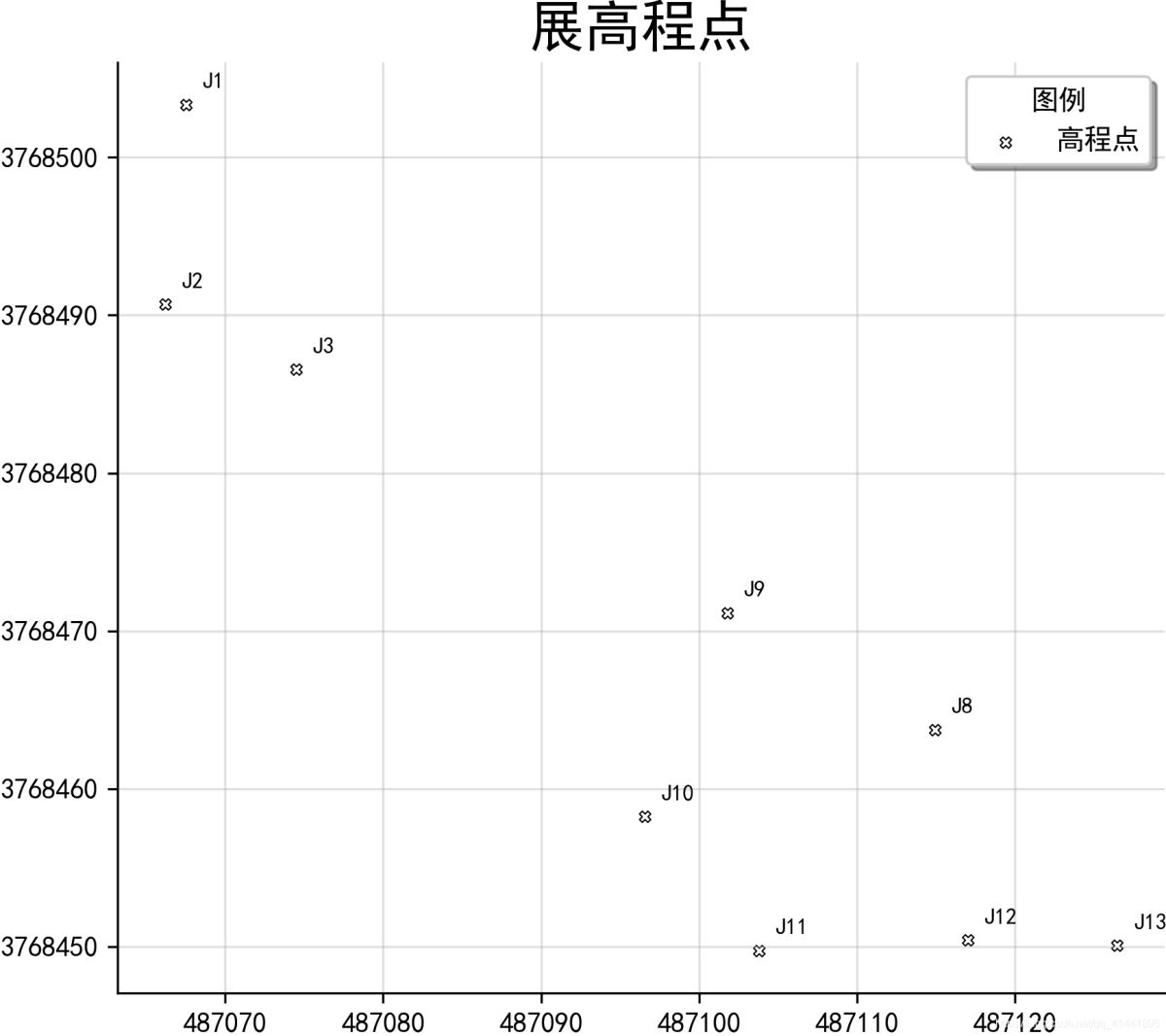
實現代碼
# -*- coding: utf-8 -*-
import pandas as pd
import geopandas as gpd
from shapely.geometry import Point
from matplotlib import pyplot as plt
from matplotlib.ticker import FuncFormatter
# 讀取數據
file_path = './data-use/高程數據.csv'
rankings_colname = ['name', 'mark', 'longitude', 'latitude', 'height'];
df = pd.read_csv(file_path, header=None, names=rankings_colname)
# print(df.head(5))#輸出前五行數據查看
xy = [Point(xy) for xy in zip(df['longitude'], df['latitude'])]
pts = gpd.GeoSeries(xy) # 創建點要素數據集
#保存為SHP文件
pts.to_file('./output/展高程點.shp', driver='ESRI Shapefile', encoding='utf-8')
"""fig是用來設置圖像大小參數����,ax是行列有多少個點"""
fig, ax = plt.subplots(figsize=(8, 6)) # 返回一個包含figure和axes對象的元組
ax = pts.plot(ax=ax,
facecolor='white',
edgecolor='black',
marker='X',
linewidth=0.5, # 內外符號比例系數
markersize=12,
label='高程點')
# 地圖標注
new_texts = [plt.text(x_ + 1, y_ + 1, text, fontsize=8) for x_, y_, text in
zip(df['longitude'], df['latitude'], df['name'])]
# 設置坐標軸
def formatnum(x, pos):
# return '$%.1f$x$10^{4}$' % (x / 10000)#科學計數法顯示
return int(x) # 取整顯示
formatter = FuncFormatter(formatnum)
ax.yaxis.set_major_formatter(formatter)
# 美觀起見隱藏頂部與右側邊框線
ax.spines['right'].set_visible(False)
ax.spines['top'].set_visible(False)
plt.grid(True, alpha=0.4) # 顯示網格,透明度為50%
ax.legend(title="圖例", loc='lower right', ncol=1, shadow=True) # 添加圖例
plt.title('展高程點', fontdict={'weight': 'normal', 'size': 20}) # 設置圖名改變圖標題字體
# 保存圖片
plt.savefig('images/展高程點.png', dpi=300, bbox_inches='tight', pad_inches=0)
plt.show()
點集轉面
將一系列點的集合轉為面狀要素類����,下面以甘肅省的地震帶為例(字段對應:名稱����,面索引����,點索引����,經度,緯度)����。
數據預覽
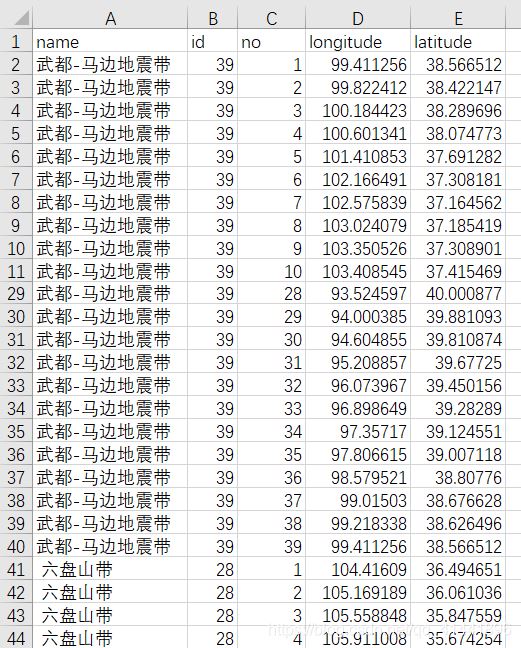
效果預覽
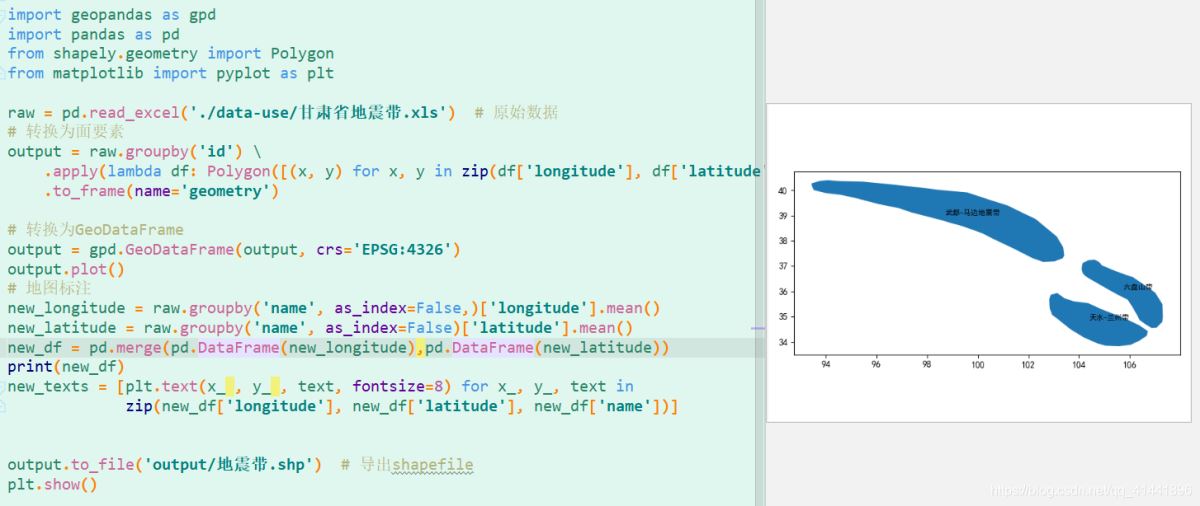
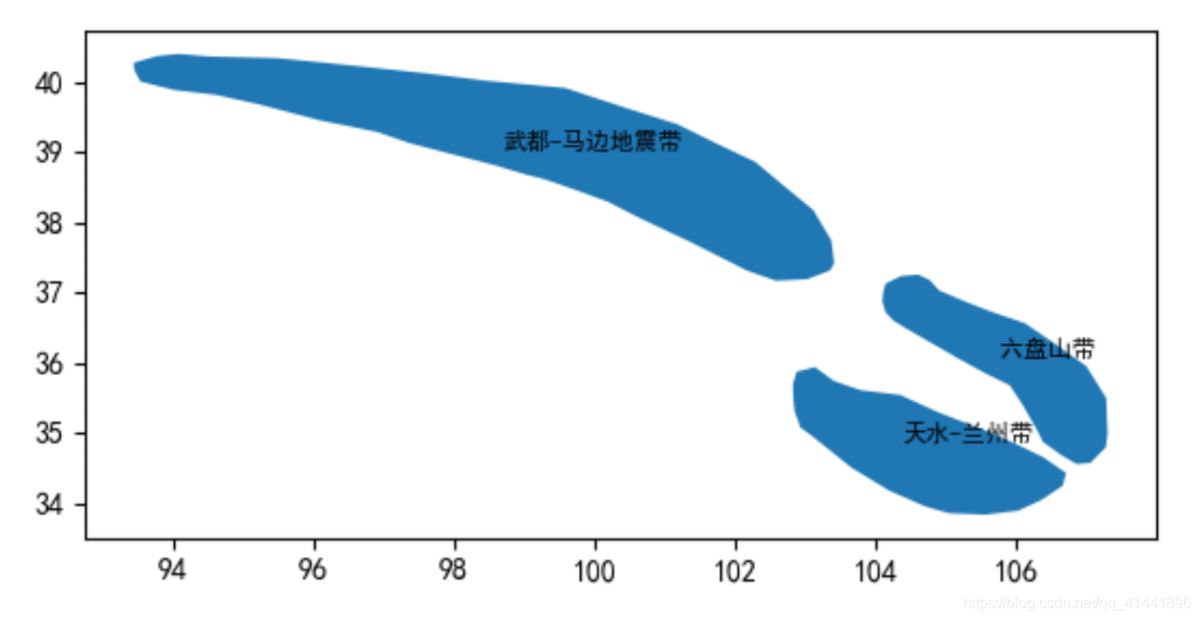
實現代碼
import geopandas as gpd
import pandas as pd
from shapely.geometry import Polygon
from matplotlib import pyplot as plt
raw = pd.read_excel('./data-use/甘肅省地震帶.xls') # 原始數據
# 轉換為面要素
output = raw.groupby('id') \
.apply(lambda df: Polygon([(x, y) for x, y in zip(df['longitude'], df['latitude'])])) \
.to_frame(name='geometry')
# 轉換為GeoDataFrame
output = gpd.GeoDataFrame(output, crs='EPSG:4326')
output.plot()
# 地圖標注
new_longitude = raw.groupby('name', as_index=False,)['longitude'].mean()
new_latitude = raw.groupby('name', as_index=False)['latitude'].mean()
new_df = pd.merge(pd.DataFrame(new_longitude),pd.DataFrame(new_latitude))
new_texts = [plt.text(x_ , y_ , text, fontsize=8) for x_, y_, text in
zip(new_df['longitude'], new_df['latitude'], new_df['name'])]
# 導出shapefile
output.to_file('output/地震帶.shp')
plt.show()
創建緩沖區����、多環緩沖區
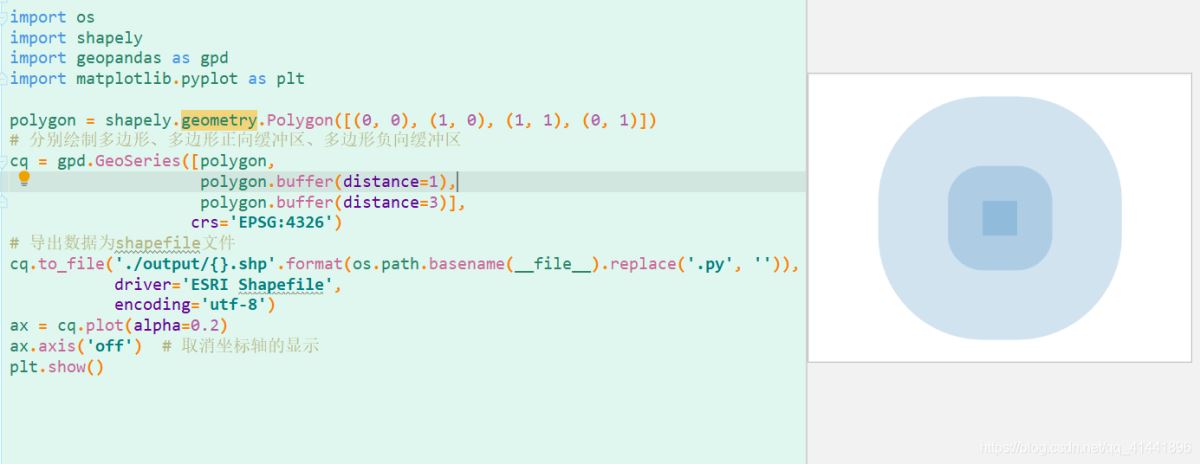
實現代碼:
import os
import shapely
import geopandas as gpd
import matplotlib.pyplot as plt
polygon = shapely.geometry.Polygon([(0, 0), (1, 0), (1, 1), (0, 1)])
# 分別繪制多邊形����、多邊形正向緩沖區,坐標系是WGS1984����,單位是度
cq = gpd.GeoSeries([polygon,
polygon.buffer(distance=1),
polygon.buffer(distance=3)],
crs='EPSG:4326')
# 導出數據為shapefile文件
cq.to_file('./output/{}.shp'.format(os.path.basename(__file__).replace('.py', '')),
driver='ESRI Shapefile',
encoding='utf-8')
ax = cq.plot(alpha=0.2)
ax.axis('off') # 取消坐標軸的顯示
plt.show()
寫在最后
附相關完整代碼的下載����,還有更多有趣的內容,感興趣的朋友們可以自行實踐����。喜歡的朋友們可以點個關注����,后續將持續更新����,精彩無限^ - ^
鏈接: https://pan.baidu.com/s/1g7G8sQ17-9XIhojyQ1M7Ww
提取碼: 59vz
最后給大家強烈安利一個geopandas學習博客: https://www.cnblogs.com/feffery/tag/geopandas/
以上就是python geopandas讀取、創建shapefile文件的方法的詳細內容����,更多關于python讀取shapefile文件的資料請關注腳本之家其它相關文章����!
您可能感興趣的文章:- Python Pandas分組聚合的實現方法
- python中pandas對多列進行分組統計的實現
- 詳解python pandas 分組統計的方法
- Python Pandas實現數據分組求平均值并填充nan的示例
- Python學習筆記之pandas索引列、過濾、分組、求和功能示例
- Python Pandas的簡單使用教程
- Python pandas入門系列之眾數和分位數
- Python pandas求方差和標準差的方法實例
- 使用Python pandas讀取CSV文件應該注意什么?
- 利用python Pandas實現批量拆分Excel與合并Excel
- python pandas分組聚合詳細